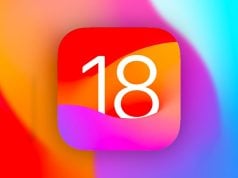Masaüstü bilgisayarlardan sonra Mac OS X’i artık dizüstü bilgisayarlara da kurabileceğiz.
Bu rehberde Samsung R540’a Mac OS X Mountain Lion kuracağız. İşleme başlamadan önce indirmeniz gereken bazı programlar var. Daha sonra kurulum için gerekli aygıtları hazırlamamız gerek.
Öncelikle kurulum için gereken araçları ve yazılımları belirtelim:
- Harici VGA Monitör
- 8 GB ya da daha büyük bir USB bellek.
- MultiBeast için farklı bir USB bellek. Programın Boot edilebilir USB belleğimiz ile aynı yerde olmaması gerekiyor.
- MultiBeast Mountain Lion 5.3.1
- UniBeast 2.0.1
Linklerden indirdiğimiz programları flash belleğimize ya da SD kartımıza atıyoruz. Bu noktada Boot edilebilir bir USB bellek için sanal VirtualBox gibi bir programla OS X’e giriş yapmamız lazım. Bu işlemi gerçek bir Mac bilgisayardan da halledebiliriz. Daha sonra OS X’in yükleme dosyasını Mac’teki ”Uygulamalar” klasörünün içerisine atıyoruz.
Disk Utility’i açarak USB belleğimizi MultiBeast’i eklemeden ”Mac OS X Extended Journaled” şeklinde biçimlendiriyoruz. Daha sonra gene Mac üzerinden UniBeast programını çalıştırıyoruz ve USB belleğimize UniBeast’i kuruyoruz. Size ekranda birkaç saat alabileceğini söylese de maksimum işlem 15-20 dakika sürmekte.
Kurulum
Artık Mac’li bilgisayar ile ilgili işlerimizi bitirdik. Boot edilebilir USB belleğimizi dizüstü bilgisayarımıza bağlıyoruz. F2’ye basarak BIOS menüsüne giriyoruz, buradan USB aygıtımızı ilk sıraya alarak devem ediyoruz. ”Shift + F” tuşlarına basarak Mac kurulumuna Boot komutunu veriyoruz.
Kurulum adımlarını izleyerek devam edin, bu noktada Windows’un silineceğini de belirtmek gerek. Zira ”Utilities”e girip, ”Disk Utility”ye giriş yapmamız gerekmekte ve buradan da sabit diskimizi biçimlendirmemiz gerekecek. ”Disk Utility”den HDD’mizi seçiyoruz ve istediğimiz miktarda bölüm oluşturuyoruz. Ardından ”Options” kısmına girerek buradan ”GUID Partition Table”ı işaretleyip onaylıyoruz.
Daha sonra gene ”Partition Information” başlığı altından Mac OSX Extended Journaled’i seçiyoruz. Ardından en alt sağ köşeden onaylıyoruz ve diskimiz biçimlendiriliyor. ”Disk Utility”i kapattıktan sonra masaüstünden biçimlendirdiğimiz HDD’yi seçerek devam ediyoruz. Bu bağlamda Mac OS X belirttiğimiz diske kurulacaktır. Bir süre bekledikten ve kurulum tamamlandıktan sonra kur, sisteminizi yeniden başlatacak. Sisteminiz yeniden başlarken tekrar BIOS’a girip USB aygıtımızdan Boot ediyoruz.
Daha önce en baştaki seçenekle Boot ettiğimiz bu ekranda, en sondaki HDD’mizi seçerek tekrar ”Shift + F” kombinasyonu ile HDD’den Boot ediyoruz. Ayarlardan Display’e girerek çözünürlüğü 1280×720’ye alıyoruz. Bunu yaptığımızda artık Laptop’un ekranını kullanabileceğiz.
Burada daha önce indirdiğimiz, içerisinde MultiBeast olan USB belleğimizi bilgisayarımıza takıyoruz. Programı çalıştırdıktan sonra devam ediyoruz. Buradan sırasıyla:
- EasyBeast Installation
- Drivers & Bootloaders / Drivers /Audio
- Miscellaneous / FakeSMC Plugins
- PS/2 Keyboard and Mouse
- Patched AppleIntelCPUPowerManagement
- OS X 10.8.x
- AppleACPIPlatform Rollback
- AppleRTC Patch for CMOS
- Bootloaders / Chimera v1.11.1 r1394
- Customization / System Definitions / MacBook Pro / MacBook Pro 8.1
Kısımlarını seçiyoruz. Bunlar dışında herhangi bir seçim yapmıyoruz. Daha sonra seçtiğimiz ayarları onaylıyoruz ve MultiBeast kuruluma geçiyor. Daha sonra ayarlarımızın etkin olabilmesi için bilgisayarımızı yeniden başlatıyoruz. Yeniden başlarken ekranda Mac ile Windows arasında geçiş yapmanızı sağlayacak bir ekran gelecek. Hiçbir tuşa basmazsanız otomatik olarak Mac’e Boot eder. Ancak ”Enter” tuşuna basarak hemen giriş yapabilirsiniz.
Sistemimiz yeniden başladıktan sonra tekrar MultiBeast’i açıyoruz. Buradan:
- Drivers/Bootloaders
- Drivers
- Audio
- Universal
- VoodooHDA 0.2.1
Seçeneklerini seçerek devam ediyoruz. Yükleme işlemi bittiğinde bilgisayarımızı yeniden başlatıyoruz. Evet, artık Mac OS X Mountain Lion yüklü Samsung R540 Laptop’unuz kullanıma hazır!